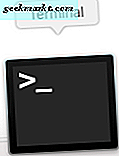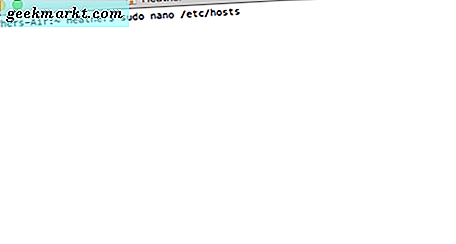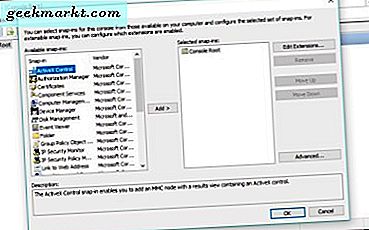ไฟล์ hosts สามารถใช้บน Mac เพื่อแทนที่ข้อมูล DNS (Domain Name System) เริ่มต้น การเปลี่ยนไฟล์โฮสต์มีประโยชน์เมื่อคุณกำลังทดสอบเซิร์ฟเวอร์ก่อนจะใช้งานได้ คุณจะสามารถใช้ชื่อโดเมนแทนที่อยู่ IP ของเครื่องได้ เมื่อป้อนที่อยู่ IP ของคอมพิวเตอร์และใช้ชื่อโดเมนนั้นเครื่อง Mac ของคุณจะไปที่อุปกรณ์นั้นแทน
อีกวิธีหนึ่งในการใช้ไฟล์ hosts คือการบล็อกสปายแวร์โดยใช้ 0.0.0.0 สำหรับที่อยู่ IP ของพวกเขาจากนั้นป้อนชื่อโดเมนที่คุณต้องการบล็อก
แก้ไขไฟล์โฮสต์
เราจะแสดงวิธีที่คุณสามารถแก้ไขไฟล์ hosts ได้อย่างมีประสิทธิภาพมากที่สุดโดยใช้ Terminal บน Mac ของคุณ แอ็พพลิเคชัน Terminal อยู่ในโฟลเดอร์ "Utilities" ของ Mac ของคุณ ก่อนอื่นคุณจะต้องทราบที่อยู่ IP ของอุปกรณ์ที่คุณต้องการสั่งให้ Mac ของคุณ อย่างน้อยก็ทราบชื่อโดเมนของเว็บไซต์อินเทอร์เน็ตที่คุณต้องการให้ Mac หลีกเลี่ยง
- ไปที่ Terminal บน Mac และแตะสองครั้งที่แทร็กแพดหรือคลิกสองครั้งที่เมาส์
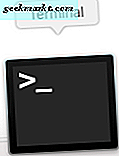
- ตอนนี้พิมพ์ "sudo nano / etc / hosts" แล้วกด "enter" หรือ "return" บนแป้นพิมพ์ของคุณ
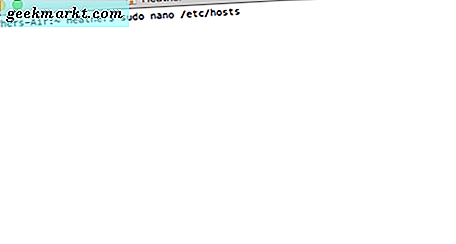
- จากนั้นคุณจะต้องป้อนรหัสผ่านผู้ดูแลระบบเพื่อดำเนินการต่อ
คุณควรจะอยู่ในตัวแก้ไขข้อความ Nano 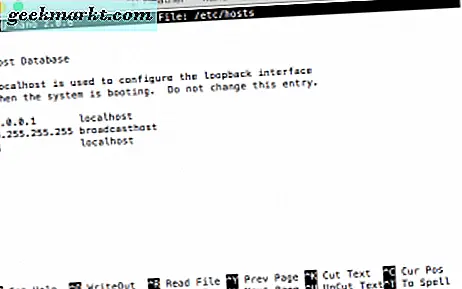
เมื่อคุณต้องการเพิ่มอุปกรณ์หรือโดเมนใหม่ให้เลื่อนเคอร์เซอร์โดยใช้แป้นลูกศรบนแป้นพิมพ์ของ Mac วางเคอร์เซอร์หลังจากข้อความบนหน้าจอแล้วเริ่มพิมพ์ ในเครือข่ายท้องถิ่นของคุณคุณสามารถแมปที่อยู่ IP เฉพาะกับโดเมนพิมพ์ที่อยู่ IP จากนั้นพิมพ์ชื่อโดเมน
วิธีหลีกเลี่ยงไซต์
เมื่อคุณต้องการเก็บ Mac ไว้ห่างจากเว็บไซต์บางแห่งให้ใช้ 127.0.01 ซึ่งจะแม็ป Mac กับ Mac ของคุณ Mac ของคุณมีแนวโน้มที่จะกำหนดที่อยู่ IP อื่น ๆ ให้กับเราเตอร์ดังนั้นให้ป้อนค่าเริ่มต้น 127.0.01 ไปยังเครื่องท้องถิ่นเนื่องจากค่าดีฟอลต์ในไฟล์ hosts
หลังจากดำเนินการเสร็จแล้วให้กดปุ่ม "ควบคุม" และ "O" ค้างไว้บนแป้นพิมพ์เพื่อบันทึกไฟล์ที่คุณได้แก้ไข จากนั้นให้กด "control" และ "X" ค้างไว้เพื่อออก
ล้างแคช DNS
เมื่อคุณกลับมาที่บรรทัดคำสั่งใน Terminal พิมพ์ "sudo killall -HUP mDNSResponder" แล้วกด "return" การทำเช่นนี้จะล้างแคช DNS ในเครื่อง Mac ของคุณและหลีกเลี่ยงความสับสนกับการเปลี่ยนแปลงใด ๆ ที่คุณทำกับไฟล์ hosts .
จดตัวเอง
ในบางช่วงเวลาคุณอาจต้องยกเลิกการเปลี่ยนแปลงที่คุณได้ทำไว้ในไฟล์ hosts เพื่อให้ทุกอย่างทำงานได้อย่างถูกต้องบน Mac ดังนั้นคุณจึงอย่าลืมการเปลี่ยนแปลงเหล่านี้ เขียนโน้ตลงในแอปบันทึกของ Mac เพื่อเป็นการเตือนความจำที่เป็นมิตรเกี่ยวกับการเปลี่ยนแปลง